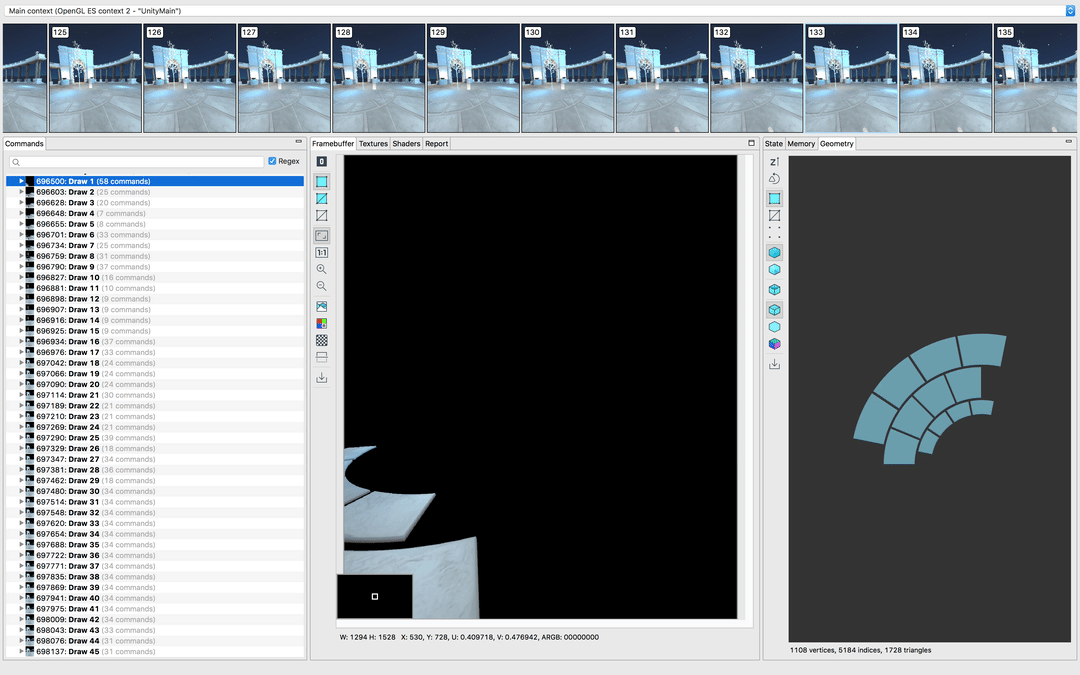本文介绍Android/Linux (反正是ARM) 的I2C调试工具用法 , 包括i2cdetect、i2cdump、i2cget和i2cset,可实现I2C设备的识别、监控和配置。i2cdetect用于扫描所有设备地址,i2cdump读取寄存器的值,而i2cget和i2cset分别实现读取和写入寄存器的功能。这些工具提供了便捷的方式与I2C设备进行交互,深入了解设备状态与配置。
1. i2c工具和命令
1.1 i2c工具概述
I2C(Inter-Integrated Circuit)是一种串行总线协议,用于连接多个低速设备,如传感器,EEPROM,LCD等。I2C总线由两根信号线组成:SCL(时钟线)和SDA(数据线)。I2C总线上有一个主设备(master)和多个从设备(slave),主设备负责产生时钟信号和控制数据传输,从设备负责响应主设备的命令和发送或接收数据。
I2C工具是一组Linux命令行工具,用于操作I2C总线上的设备。I2C工具包括以下四个工具:
- i2cdetect:用于扫描I2C总线上的所有设备,并显示它们的地址。
- i2cdump:用于读取I2C设备的所有寄存器,并显示它们的值。
- i2cget:用于读取I2C设备的某个寄存器,并显示它的值。
- i2cset:用于向I2C设备的某个寄存器写入一个值。
1.2 i2c命令和参数
i2c命令的通用格式如下:
i2c<tool> [-options] BUS CHIP [ADDRESS] [VALUE] [MODE]
其中:
<tool>表示要使用的I2C工具,如detect, dump, get, set等。[-options]表示可选的参数,不同的工具有不同的参数,具体可以使用--help选项查看。BUS表示要操作的I2C总线编号,如0, 1, 2等。CHIP表示要操作的I2C设备地址,如0x20, 0x3c等。[ADDRESS]表示要操作的I2C设备寄存器地址,如0x00, 0x01等。这个参数只在i2cget和i2cset工具中使用。[VALUE]表示要写入的值,如0x00, 0xff等。这个参数只在i2cset工具中使用。[MODE]表示要使用的数据模式,如b(字节),w(16位字),i(I2C块)。这个参数只在i2cset工具中使用。
2. i2cdetect工具的使用
2.1 i2cdetect工具介绍
i2cdetect工具是用于扫描I2C总线上的所有设备,并显示它们的地址。这个工具可以帮助我们确定哪些设备已经连接到了I2C总线上,以及它们各自的地址是多少。
2.2 i2cdetect命令和参数
i2cdetect命令的格式如下:
i2cdetect [-ary] BUS [FIRST LAST]
其中:
[-ary]表示可选的参数,具体含义如下:
-a表示扫描所有地址(0x00-0x7f),而不是默认的范围(0x03-0x77)。-r表示使用SMBus Read Byte命令进行探测,而不是默认的Write Byte命令。这个选项可以避免一些设备的写保护问题,但是也可能导致一些设备的错误操作。-y表示在执行探测之前不进行确认提示,这个选项适合脚本使用。
BUS表示要扫描的I2C总线编号,如0, 1, 2等。[FIRST LAST]表示要扫描的地址范围,如0x20 0x30。这个参数是可选的,如果不指定,则默认扫描所有地址或者由-a选项指定的范围。
2.3 i2cdetect使用示例
假设我们有一个Android设备,它有两个I2C总线,分别编号为0和1。我们想要知道这两个总线上都连接了哪些设备,以及它们的地址是多少。我们可以使用以下命令:
130|rk3568_r:/data # i2cdetect -l i2c-1 i2c rk3x-i2c I2C Adapter i2c-6 i2c DesignWare HDMI I2C Adapter i2c-0 i2c rk3x-i2c I2C Adapter i2c-5 i2c rk3x-i2c I2C Adapter # 因为我只打开了0,1,5 i2c
输出结果可能类似于以下内容:
rk3568_r:/data # i2cdetect -y 0 0 1 2 3 4 5 6 7 8 9 a b c d e f 00: -- -- -- -- -- -- -- -- -- -- -- -- -- 10: -- -- -- -- -- -- -- -- -- -- -- -- -- -- -- -- 20: UU -- -- -- -- -- -- -- -- -- -- -- -- -- -- -- 30: -- -- -- -- -- -- -- -- -- -- -- -- -- -- -- -- 40: 40 -- -- -- -- -- -- -- -- -- -- -- -- -- -- -- 50: -- -- -- -- -- -- -- -- -- -- -- -- -- -- -- -- 60: -- -- -- -- -- -- -- -- -- -- -- -- -- -- -- -- 70: -- -- -- -- -- -- -- -- rk3568_r:/data # i2cdetect -y 1 0 1 2 3 4 5 6 7 8 9 a b c d e f 00: -- -- -- -- -- -- -- -- -- -- -- -- -- 10: -- -- -- -- -- -- -- -- -- -- -- -- -- -- -- -- 20: -- -- -- -- -- -- -- -- -- -- -- -- -- -- -- -- 30: -- -- -- -- -- -- -- -- -- -- -- -- -- -- -- -- 40: -- -- -- -- -- -- -- -- -- -- -- -- -- -- -- -- 50: -- -- -- -- -- -- -- -- -- -- -- -- -- -- -- -- 60: -- -- -- -- -- -- -- -- -- -- -- -- -- -- -- -- 70: -- -- -- -- -- -- -- --
从输出结果中,我们可以看到:
- 在I2C总线0上,有很多设备连接了,它们的地址分别是:0x20,0x40。其中,0x20地址后面有UU标记,表示这些地址已经被内核驱动占用了,不能直接访问。
- 在I2C总线1上,没有任何设备连接了,所有的地址都显示为–。
3. i2cdump工具的使用
3.1 i2cdump工具介绍
i2cdump工具是用于读取I2C设备的所有寄存器,并显示它们的值。这个工具可以帮助我们了解I2C设备的内部状态和配置,以及检查是否有错误或异常发生。
3.2 i2cdump命令和参数
i2cdump命令的格式如下:
i2cdump [-fy] BUS CHIP
其中:
[-fy]表示可选的参数,具体含义如下:
-f表示强制访问忙碌的设备,即使它们已经被内核驱动占用了。这个选项可能会导致一些设备的错误操作,所以要谨慎使用。-y表示在执行读取之前不进行确认提示,这个选项适合脚本使用。
BUS表示要读取的I2C总线编号,如0, 1, 2等。CHIP表示要读取的I2C设备地址,如0x20, 0x3c等。
3.3 i2cdump使用示例
假设我们有一个Android设备,它有一个I2C总线0,上面连接了一个地址为0x20的I/O扩展器(PCA9555)。我们想要读取这个设备的所有寄存器,并显示它们的值。我们可以使用以下命令:
rk3568_r:/data # i2cdump -fy 0 0x20
输出结果可能类似于以下内容:
rk3568_r:/data # i2cdump -fy 0 0x20 0 1 2 3 4 5 6 7 8 9 a b c d e f 0123456789abcdef 00: 04 00 09 04 08 17 05 00 00 00 01 01 00 01 80 00 ?.?????...??.??. 10: 00 00 03 00 00 00 00 06 c8 00 00 00 00 00 00 00 ..?....??....... 20: 00 00 00 ff ff 00 00 70 00 66 00 00 00 00 00 0f ...??..p.f.....? 30: 04 00 00 00 a5 00 00 00 01 ff ff 00 00 e0 0f 09 ?...?...???..??? 40: 69 4c 0c 58 2d 0c 95 01 00 00 00 17 00 00 17 00 iL?X-???...?..?. 50: 8c 00 01 00 01 b0 44 10 00 60 00 00 00 00 00 00 ?.?.??D?.`...... 60: 00 00 00 00 00 00 00 00 00 00 00 00 54 01 59 00 ............T?Y. 70: 00 00 00 00 ff ff ff f1 00 05 ff fc 00 00 00 00 ....????.???.... 80: 00 00 00 00 00 00 00 00 00 00 00 00 00 00 00 00 ................ 90: 60 81 59 80 04 df d2 81 59 00 00 00 00 00 00 00 `?Y?????Y....... a0: 00 00 00 00 00 00 00 00 00 00 00 00 00 00 00 00 ................ b0: 00 0f 0f 0f 0f 04 a4 ff ff 00 64 20 20 64 1a 20 .????????.d d? c0: 64 00 00 64 1a 00 6b ff ff ff ff ff 0c 00 0c 0c d..d?.k??????.?? d0: 0c 0c 6c 00 6c 6c 6c 6c 30 30 30 30 30 00 09 31 ??l.llll00000.?1 e0: 00 00 00 55 a2 c8 c5 40 00 ff 22 03 0a 80 94 0e ...U???@.?"????? f0: c2 ac a0 40 18 40 00 86 00 fc 00 ff 00 ff 60 00 ???@?@.?.?.?.?`.
从输出结果中,我们可以看到:
- 这个设备有16个寄存器,分别是:Input Port 0 (0x00), Input Port 1 (0x01), Output Port 0 (0x02), Output Port 1 (0x03), Polarity Inversion Port 0 (0x04), Polarity Inversion Port 1 (0x05), Configuration Port 0 (0x06), Configuration Port 1 (0x07), and Bank Select (0x10-0x17).
- 所有的寄存器都显示为ff,表示所有的位都是1。这意味着这个设备没有被配置或者控制过,所有的端口都是输入模式,并且没有反向极性。如果我们想要改变这个设备的状态或者功能,我们需要使用i2cset工具向相应的寄存器写入不同的值。
4. i2cget工具的使用
4.1 i2cget工具介绍
i2cget工具是用于读取I2C设备的某个寄存器,并显示它的值。这个工具可以帮助我们了解I2C设备的某个特定状态或配置,以及检查是否有错误或异常发生。
4.2 i2cget命令和参数
i2cget命令的格式如下:
i2cget [-fy] BUS CHIP ADDR
其中:
[-fy]表示可选的参数,具体含义如下:
-f表示强制访问忙碌的设备,即使它们已经被内核驱动占用了。这个选项可能会导致一些设备的错误操作,所以要谨慎使用。-y表示在执行读取之前不进行确认提示,这个选项适合脚本使用。
BUS表示要读取的I2C总线编号,如0, 1, 2等。CHIP表示要读取的I2C设备地址,如0x20, 0x3c等。ADDR表示要读取的I2C设备寄存器地址,如0x00, 0x01等。
4.3 i2cget使用示例
假设我们有一个Android设备,它有一个I2C总线0,上面连接了一个地址为0x20的I/O扩展器。我们想要读取这个设备的Output Port 0寄存器(0x02),并显示它的值。我们可以使用以下命令:
i2cget -fy 0 0x20 0x02 #一定要f , 不然会提示i2cget: ioctl 703: Device or resource busy
输出结果可能类似于以下内容:
1|rk3568_r:/data # i2cget -fy 0 0x20 0x02 0x09
从输出结果中,我们可以看到:
- 这个设备的Output Port 0寄存器(0x02)的值是0xff,表示所有的位都是1。这意味着这个端口上所有的引脚都输出高电平。如果我们想要改变这个端口上某些引脚的输出状态,我们需要使用i2cset工具向这个寄存器写入不同的值。
5. i2cset工具的使用
5.1 i2cset工具介绍
i2cset工具是用于向I2C设备的某个寄存器写入一个值。这个工具可以帮助我们改变I2C设备的某个特定状态或配置,以及控制它的功能或行为。
5.2 i2cset命令和参数
i2cset命令的格式如下:
i2cset [-fy] BUS CHIP ADDR VALUE [MODE]
其中:
[-fy]表示可选的参数,具体含义如下:
-f表示强制访问忙碌的设备,即使它们已经被内核驱动占用了。这个选项可能会导致一些设备的错误操作,所以要谨慎使用。-y表示在执行写入之前不进行确认提示,这个选项适合脚本使用。
BUS表示要写入的I2C总线编号,如0, 1, 2等。CHIP表示要写入的I2C设备地址,如0x20, 0x3c等。ADDR表示要写入的I2C设备寄存器地址,如0x00, 0x01等。VALUE表示要写入的值,如0x00, 0xff等。[MODE]表示要使用的数据模式,如b(字节),w(16位字),i(I2C块)。这个参数是可选的,如果不指定,则默认使用字节模式。
5.3 i2cset使用示例
假设我们有一个Android设备,它有一个I2C总线0,上面连接了一个地址为0x20的I/O扩展器。我们想要向这个设备的Output Port 0寄存器(0x02)写入一个值0xaa,并显示它的值。我们可以使用以下命令:
i2cset -fy 0 0x20 0x02 0xaa b i2cget -fy 0 0x20 0x02
输出结果可能类似于以下内容:
rk3568_r:/data # i2cset -fy 0 0x20 0x02 0xaa b rk3568_r:/data # i2cget -fy 0 0x20 0x02 0xaa rk3568_r:/data #
从输出结果中,我们可以看到:
- 我们成功地向这个设备的Output Port 0寄存器(0x02)写入了一个值0xaa。
- 这个寄存器的值是0xaa,表示其中奇数位都是1,偶数位都是0。这意味着这个端口上奇数引脚都输出高电平,偶数引脚都输出低电平。如果我们想要改变这个端口上某些引脚的输出状态,我们可以使用i2cset工具向这个寄存器写入不同的值。